Como usar o KissFC
Antes de começarmos a explicar a operação do KissFC, vale um lembrete muito importante. O Windows, em suas diversas versões, pode ser configurado para diferentes países. O uso de pontos ou vírgulas, para marcar a posição do separador decimal, depende do país para o qual o seu Windows está configurado. No caso do Brasil, usamos "," para indicar o separador decimal e "." como separador de milhares. Nos E.U.A. a utilização é exatamente a oposta: "." para separador decimal e "," como separador de milhares. O número 15.420.370,17 (quinze milhões e quatrocentos e vinte mil e trezentos e setenta unidades e dezessete centavos) será escrito 15,420,370.17 nos EUA. Faça alguns testes para compreender bem esse ponto e entender como o seu Windows está configurado.
A operação do programa é simples e objetiva. As caixas de textos são 6 retângulos brancos, onde podemos entrar com dados e ter a saída de resultados. Os botões de comando são os seis botões à direita dessas caixas, onde será feita a escolha da operação desejada.
O KissFC trabalha com os três perfis de utilização abaixo relacionados:
![]()
1. Financiamento sem parcelas intermediárias:
Esse perfil corresponde à tela abaixo:
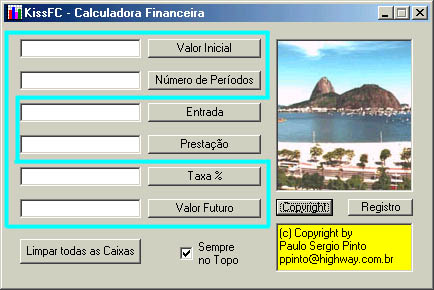
Observe que nessa utilização excluímos as duas caixas de textos centrais, bem como os dois botões de comandos correspondentes. Escolhido esse primeiro perfil, entramos com 3 dos 4 valores possíveis e clicamos sobre o botão de comando correspondente ao resultado que queremos obter. É importante que 3 caixas contenham dados, para que o programa possa calcular o resultado procurado. Mais eficiente que tentarmos explicar essas regras é fornecer uma série de exemplos. Clique na linha abaixo para ver esses exemplos.
Exemplos do primeiro perfil de utilização do KissFC
Observe o retângulo em amarelo, sob a fotografia. Lá, quando clicamos o botão Copyright, aparece a informação sobre ©Copyright.
![]()
2. Financiamento parcelado, com Valor Inicial:
Nesse perfil, excluímos a última caixa, conforme indicado abaixo.
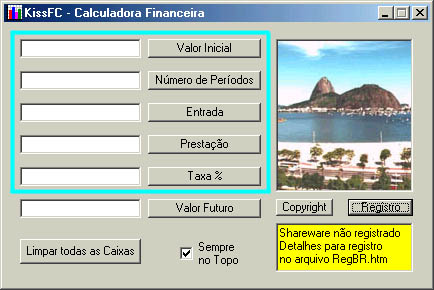
Vale novamente a mesma regra anterior. Entramos com dados em 4 das caixas de textos acima assinaladas e clicamos sobre o botão de comando correspondente à informação desejada. Nesse segundo perfil, a caixa inferior (Valor Futuro) sempre deverá estar em branco. Clique na linha abaixo para ver alguns exemplos correspondentes a esse segundo perfil.
Exemplos do segundo perfil de utilização do KissFC
Novamente, observe o retângulo em amarelo. Quando clicamos o botão Registro na versão "não registrada", aparecem as informações acima. Na versão registrada as três linhas são preenchidas com:
Número de Registro
Nome Completo
Endereço de e-mail.
![]()
3. Financiamento parcelado, com Valor Futuro:
No terceiro e último perfil, é excluída a primeira caixa (Valor Inicial)
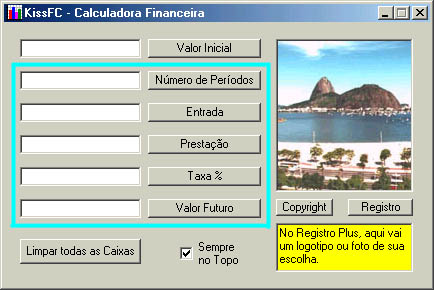
O uso desse perfil é bastante semelhante ao anterior, com a diferença de que lá não usávamos a última caixa e aqui, a caixa não utilizada é a primeira. Mais que um longo texto explicativo, valem os exemplos obtidos com um clique na linha abaixo:
Exemplos do terceiro perfil de utilização do KissFC
Clicando sobre a fotografia, aparece o texto em amarelo. É apenas um lembrete para os interessados no Registro Plus (corporativo).
![]()
Limpeza das Caixas de Texto:
Sempre que você quiser limpar
todas as caixas de texto (é mais rápido que apagar cada caixa
separadamente quando se entra um novo cálculo), basta clicar sobre
o botão "Limpar todas as Caixas".
Navegação sem o mouse:
O cursor pode ser movimentado entre
as diversas janelas e botões apertando-se a tecla <TAB>. Para
confirmar a ação sobre um botão de comando, devemos
apertar a tecla <ENTER>, o que equivale a um clique do mouse sobre esse
botão.
Saída do Programa:
A saída do programa obedece
ao padrão do Windows. Pode ser feita com um clique sobre o ![]() no canto superior direito da janela, clique duplo no ícone do canto
superior esquerdo
no canto superior direito da janela, clique duplo no ícone do canto
superior esquerdo ![]() ou clicando
no menu sobre Arquivo / Sair.
ou clicando
no menu sobre Arquivo / Sair.
Ferramentas (item do menu):
A ferramenta disponível é "Conversão de taxa de juros por período". Conforme dissemos antes, a taxa de juros sempre está vinculada a um certo período. O que fazer então quando queremos tomar "meses" como referência e a nossa taxa de juros é "anual"? Simples, usar a ferramenta de conversão do KissFC. Clique em Ferramentas / Conversão de taxa de juros por período e aparece o quadro abaixo:
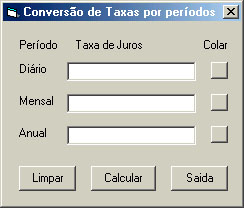
O primeiro botão de comando - Limpar - deixa em branco todas as janelas de texto. É conveniente quando você estiver fazendo múltiplas operações, para não ter que limpar cada uma das três janelas separadamente.
O segundo botão de comando - Calcular - deve ser usado com uma única caixa de texto preenchida, com a taxa de juros de um período (pode ser o diário, o mensal ou o anual). Após clicar em Calcular, as duas caixas que estavam em branco passam a conter as taxas de juros correspondentes aos períodos indicados.
O botão de comando Saída fecha essa janela.
Finalmente, os três botões de comando à direita (sob Colar) servem para transportar qualquer dos três valores para a janela de texto Taxa % do KissFC. Clique em cada uma delas e comprove.
Se você, após alguma
operação com o KissFC, quiser fazer conversões, não
precisa entrar novamente com a Taxa % na janela correspondente ao
período. Basta clicar no botão correspondente ao período
calculado com as três janelas em branco que o valor em Taxa %
é para lá transportado.
Ajuda (item do menu):
Esse item contém três opções:
1. Manual local (mais rápido) - clicando aqui, você tem acesso ao Manual (HTML) que está armazenado no seu disco rígido;
2. Manual na internet (mais atualizado) - nessa opção, você acessa o Manual em sua última versão. Obviamente, você deverá estar conectado na internet;
3. Sobre o KissFC - É
uma janela clássica em todos os programas, com informações
sobre o programa, a versão, copyright e dados de registro.
A Caixa de Check "Sempre no Topo":
No padrão Windows, qualquer programa ativo fica sobre todos os outros já abertos. Para poder utilizar o KissFC junto com outros programas, ele fica sempre no topo. Para desabilitar esse comportamento, desmarque essa caixa e clique Limpar a tela ou efetue qualquer cálculo.
![]()